透過 6 種方式輕鬆將 SVG 檔案轉換為 PNG(線上/離線)
假設您正在建立一家新的印刷店業務。您現在正忙於為您的企業創建徽標,並同時在社交媒體上建立您的頁面。您也正在考慮哪種格式更適合您的網站所需的企業商標、圖示和圖形。別再擔心了!這篇文章將討論什麼類型的格式(SVG 或 PNG)更適合這個和那個。此外,請檢查您可以在線上以及在 Mac 和 Windows 上使用的前 6 個轉換器 將 SVG 轉換為 PNG.
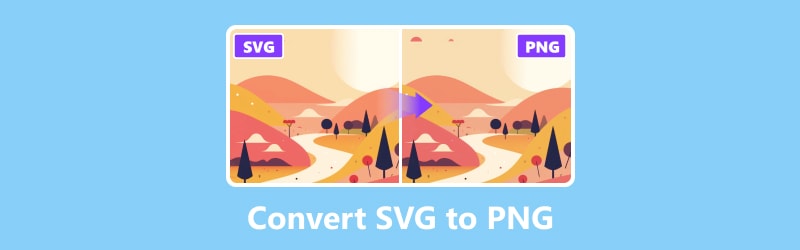
頁面內容
第 1 部分:SVG 與 PNG
SVG 代表可縮放向量圖形。這種流行的網頁圖像格式使用向量顯示圖像,這使其非常適合響應式網頁設計和高解析度顯示。 SVG 圖像檔案格式是專門為創建向量光柵和二維網站設計而開發的。 SVG 可以在不犧牲品質的情況下輕鬆擴展,允許漸變、運動和透明度。
另一方面,PNG 檔案類型代表便攜式網路圖形,其受歡迎程度反映了它的名稱。由於 PNG 文件是互聯網上僅次於 JPG 文件的第二大流行文件,因此使用過電腦的每個人都可能使用過 PNG 文件。然而,SVG 可能更可取,因為它可以在不犧牲品質的情況下調整大小,而且檔案大小較小。即便如此,由於其無損壓縮和對透明度的支持,如果您正在處理複雜的照片或照片,PNG 可能會更理想。
| 靜止無功發生器 | PNG | |
| 代表 | 可縮放向量圖形 | 手提網路圖形 |
| 擴展名 | .svg | .png |
| 影像類型 | 基於向量的 | 基於像素 |
| 尺寸 | 文件大小小 | 文件大小大 |
| 可編輯 | 是 | 沒有 |
| 可擴充 | 是 | 沒有 |
| 透明度 | SVG 支援透明度 | PNG 支援透明度 |
| 動畫片 | SVG 檔案確實支援動畫 | PNG 檔案不支援動畫 |
第 2 部分:將 SVG 轉換為 PNG 的最佳方法
如果您正在尋找一種將 SVG 檔案轉換為可在線使用的 PNG 的方法,這裡是 Vidmore 免費線上影像轉換器。它完全基於網路運行,因此您無需在設備上下載和安裝任何軟體。尤其令人印象深刻的是,它在處理轉換時的多功能性,涵蓋多種文件格式。其將 SVG 轉換為 PNG 的能力尤其值得注意;對於尋求高品質圖片輸出的專業人士和圖形設計師來說至關重要。您的照片可以免費轉換為各種廣泛使用的輸出格式,包括 JPG、PNG 和 GIF。您可以按照以下步驟使用此工具將 SVG 轉換為 PNG:
步驟1。 首先,前往 Vidmore 免費線上影像轉換器 網站。點擊加號以新增圖像或將要轉換的檔案拖曳到介面中。
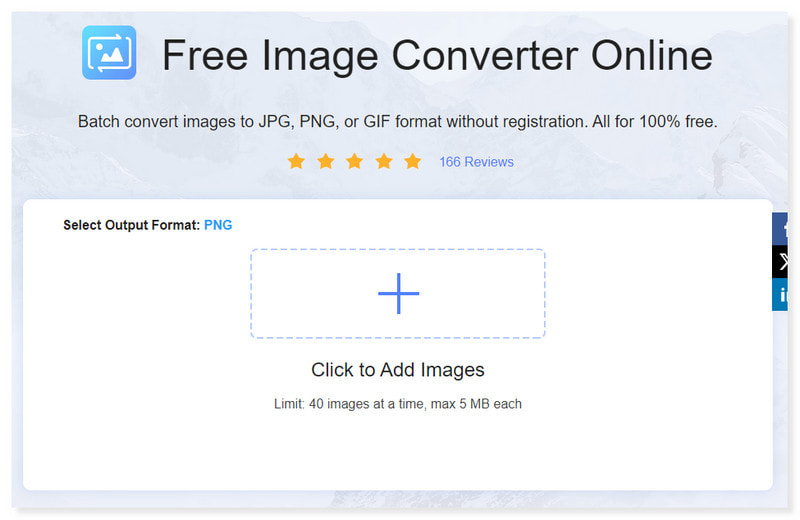
第2步。 在下拉選項中選擇輸出格式,然後選擇 PNG。還有一個選項可以新增和轉換多個檔案。
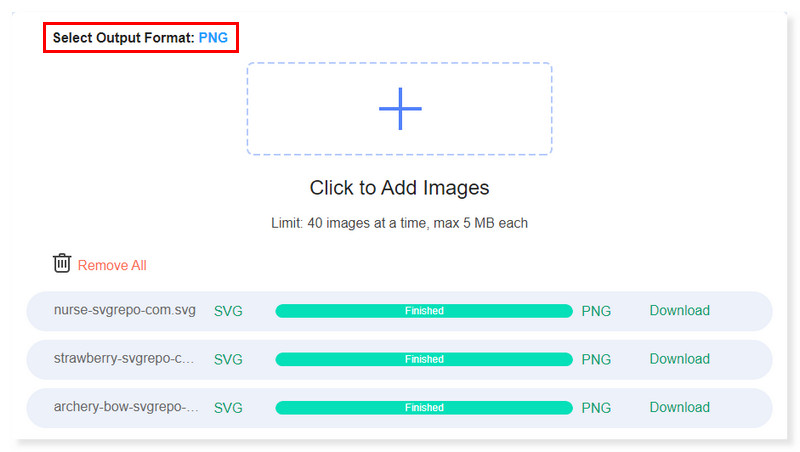
第三步 您可以透過點擊「全部刪除」選項來刪除意外上傳的錯誤檔案。然後,添加正確的。
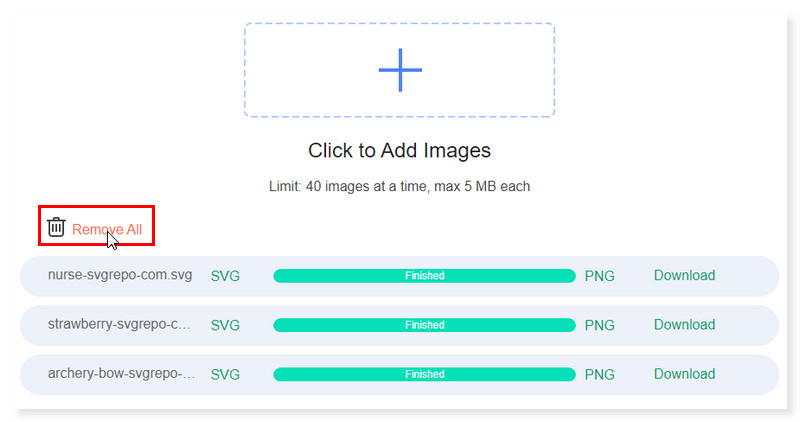
第四步。 您可以選擇逐一下載轉換後的檔案。您也可以按下「全部下載」按鈕同時下載它們。就這樣吧!這就是在線將 SVG 更改為 PNG 的方法。
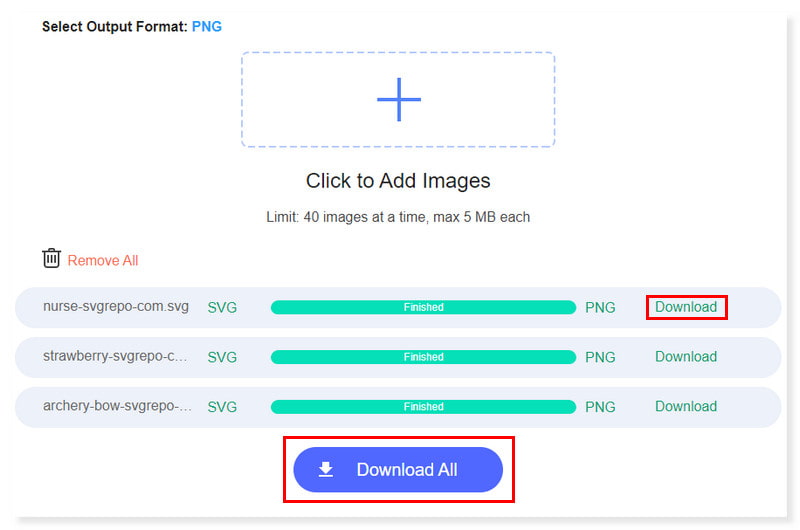
第 3 部分:在 Mac 和 Windows 上將 SVG 變更為 PNG
使用 Inkscape 將 SVG 轉換為 PNG
優點
- 它是免費且功能齊全的。
- 跨平台。
- 良好的放置和路徑工具。
缺點
- 與 Illustrator 的兼容性較差。
Inkscape 是一款開源且免費使用的向量圖形編輯器。 Inkscape 使用的主要檔案格式是標準化的 SVG 檔案格式,它與多種其他程式相容,包括 Web 瀏覽器。這就是為什麼它是 SVG 到 PNG 轉換軟體的不錯選擇。然而,對於 Adobe Illustrator 等市場領先的知名設計程式的經驗豐富的用戶來說,Inkscape 的學習曲線較高且介面繁瑣,尤其是對於 Mac 用戶而言。您可以按照以下步驟使用 Inkscape 將 SVG 變更為 PNG:
步驟1。 透過勾選“檔案”標籤並在下拉選項中選擇“開啟”,開啟要轉換的 SVG 檔案。它將打開您的本地儲存。點擊 SVG 文件,然後按一下“開啟”。
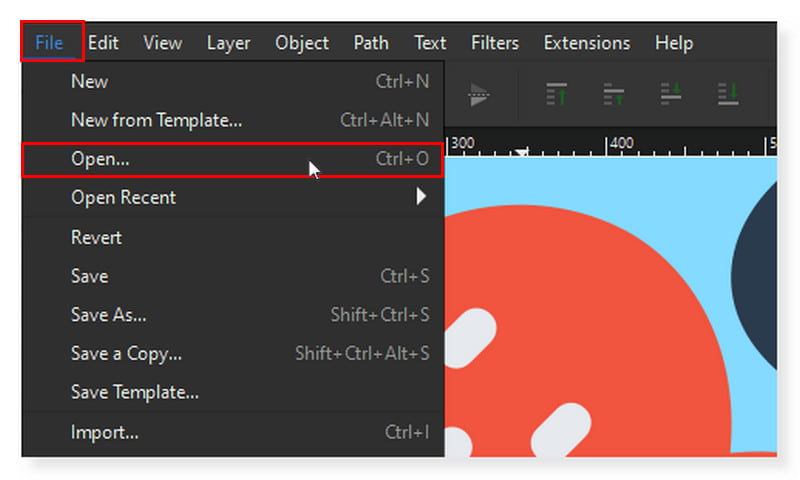
第2步。 再次點擊“檔案”選項卡,這次選擇“匯出”。介面右側將開啟一個對話框。在下面的下拉式選單中選擇 SVG 作為輸出格式。
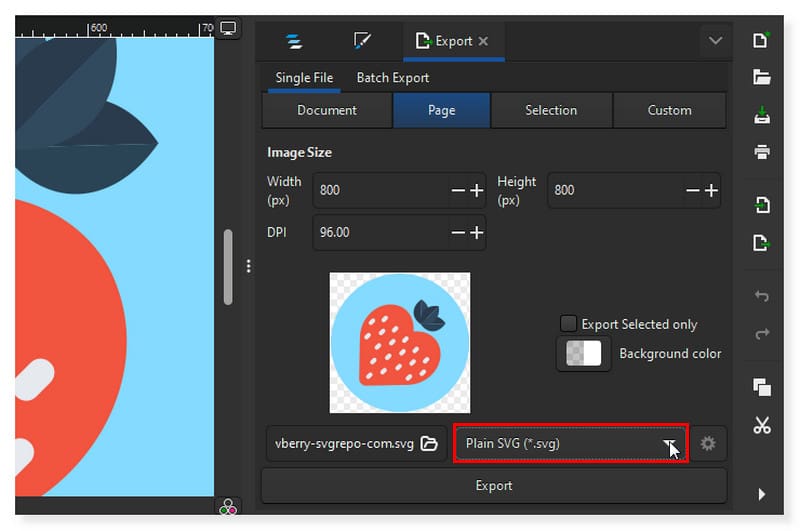
第三步 您可以根據自己的喜好修改影像尺寸。之後,點擊下面的“匯出”標籤將其轉換為 PNG 檔案。
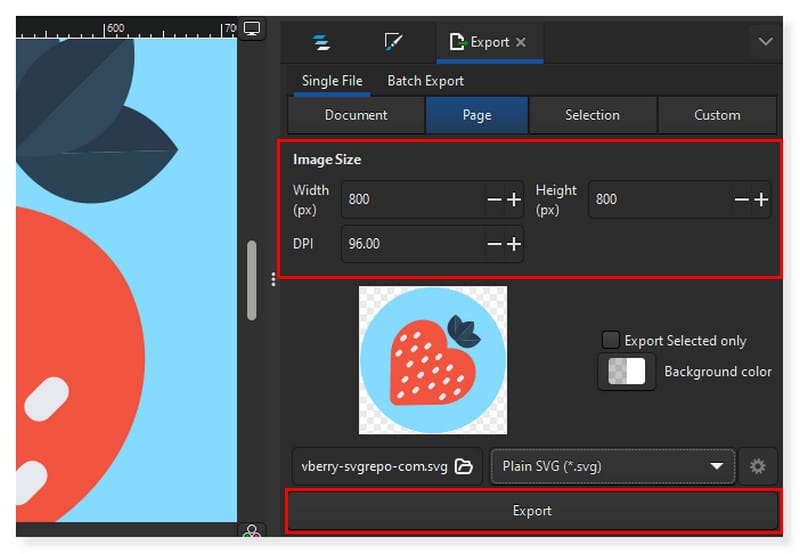
使用 Photoshop 將 SVG 檔案轉換為 PNG
優點
- 適合攝影師的進階功能。
- 高度可自訂的快捷方式。
- 整合AI功能。
缺點
- 對於新手用戶來說,該介面可能難以使用。
Adobe Photoshop 是領先的編輯軟體,因此毫無疑問,它也可以支援 SVG 到 PNG 轉換作為其眾多功能之一。如果您使用計算機,您應該熟悉 Adobe Photoshop。它是當今所有可用圖片工具的鼻祖。儘管現在有許多蓬勃發展的編輯軟體,但專業圖片編輯仍然認為它是理想的選擇。可能只有那些有需要的人才會選擇該軟體,因為其成本高昂,或者其某些功能難以掌握。但對於那些以前沒有使用過它的人來說,有 7 天的試用期。因此,我們可以利用它將 SVG 轉換為 PNG。
步驟1。 使用 Adobe Photoshop 開啟 SVG 影像。轉到“檔案”>“匯出”,然後在選項中選擇“匯出為”。
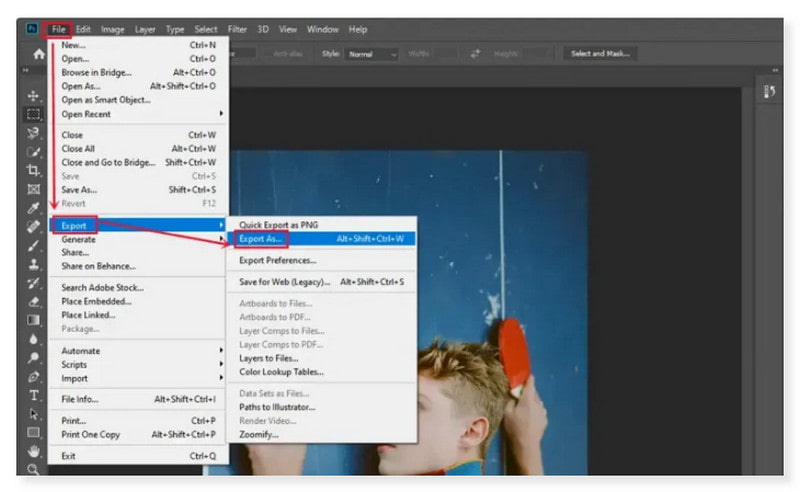
第2步。 右側面板中將出現一個對話方塊。在「檔案設定」中,選擇下拉選項中的第一個「PNG」。
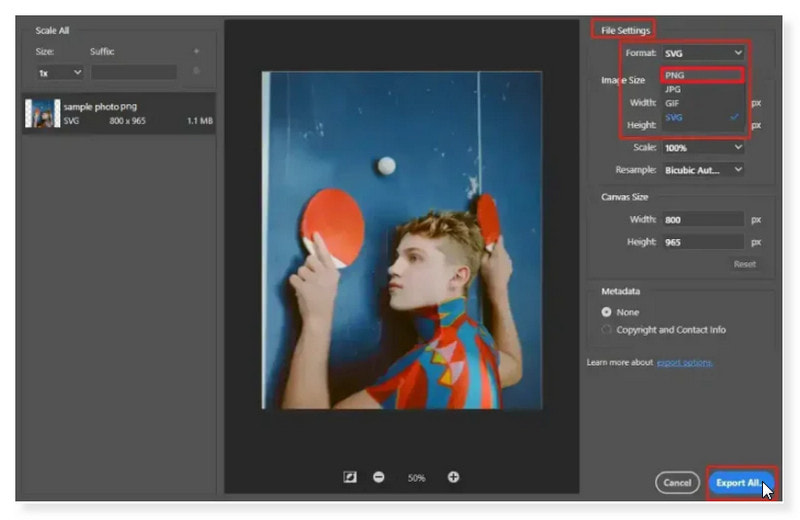
第三步 完成後,點擊下面的“全部匯出”按鈕將其轉換為 PNG 檔案。就這麼簡單,您現在可以在 Windows 上使用 Photoshop 將 SVG 轉換為 PNG。
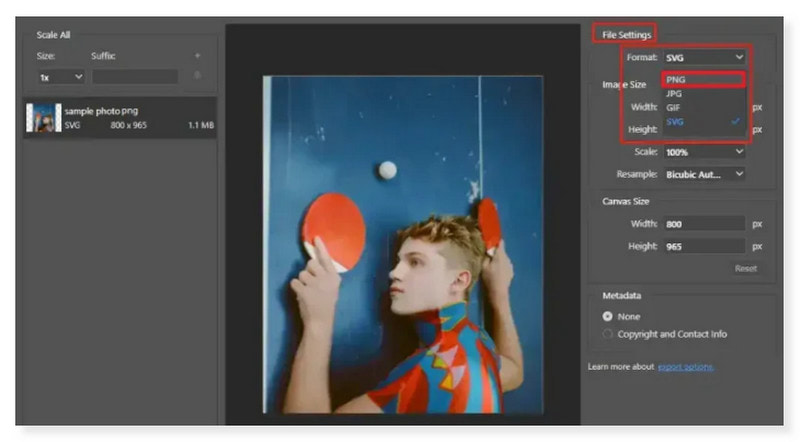
使用 GIMP 將 SVG 轉換為高品質 PNG
優點
- 大量影像編輯工具。
- 不錯的文字工具。
- 它是一個免費的開源程式。
缺點
- 如果沒有第三方應用程序,您無法開啟原始相機檔案。
GIMP 被認為是僅次於 Adobe 的最佳軟體編輯器之一。因此,如果您正在尋找一種無需支付一分錢即可將 SVG 轉換為 PNG 的方法,這是一個不錯的選擇。它也是一個功能豐富的工具,支援所有流行的媒體格式。此向量軟體具有完整的編輯器功能,可讓您處理 BMP、JPEG、TIFF、ICO、TGA 和其他格式。但是,如果您正在尋找 Adobe 提供的高級功能,您可能不會在此工具中看到它們。畢竟,這就是它免費的原因。以下是使用 GIMP 將 SVG 轉換為 PNG 高品質影像的指南:
步驟1。 首先,在電腦上啟動該工具並開啟要轉換的檔案。勾選“檔案”選項卡,然後在下拉選項中選擇“開啟”。
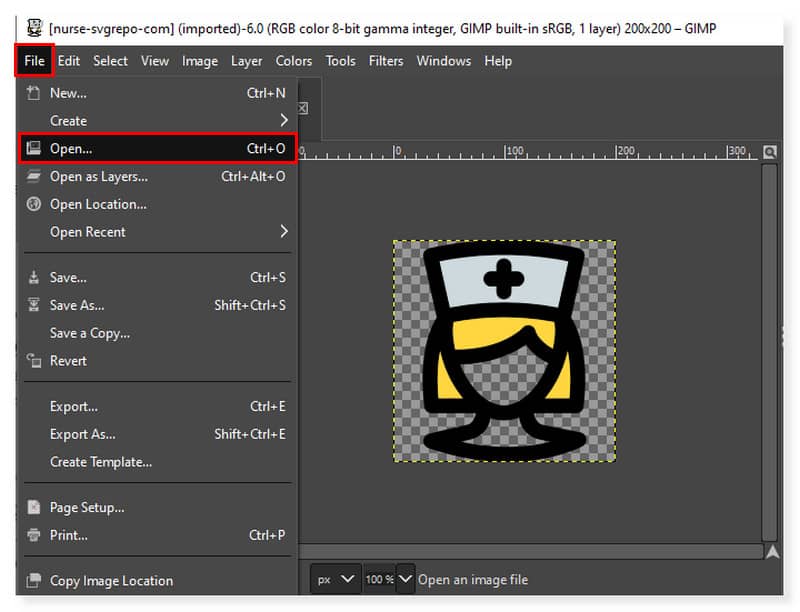
第2步。 之後,再次點擊“檔案”標籤並在選項中選擇“匯出”。將出現一個對話框;按一下選擇檔案類型下拉式標籤。選擇 PNG 作為輸出格式。
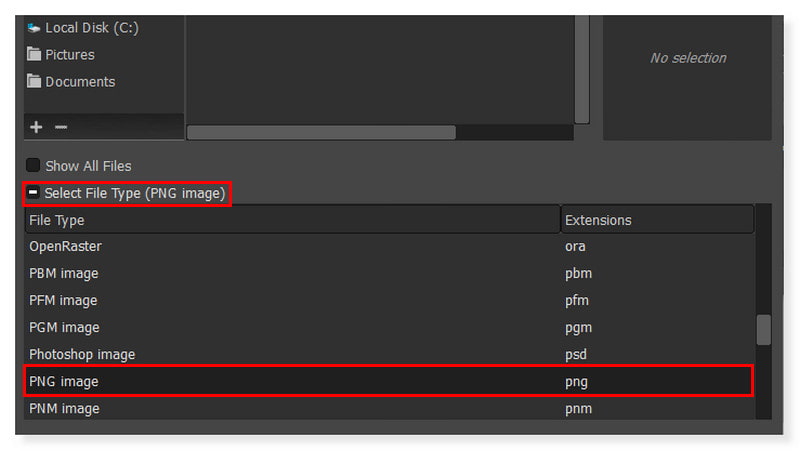
第三步 完成後,點擊下面的“匯出”按鈕將其轉換為 PNG 檔案。就是這樣!您可以嘗試在 Mac 和 Windows 上將 SVG 轉換為 PNG 的方法。
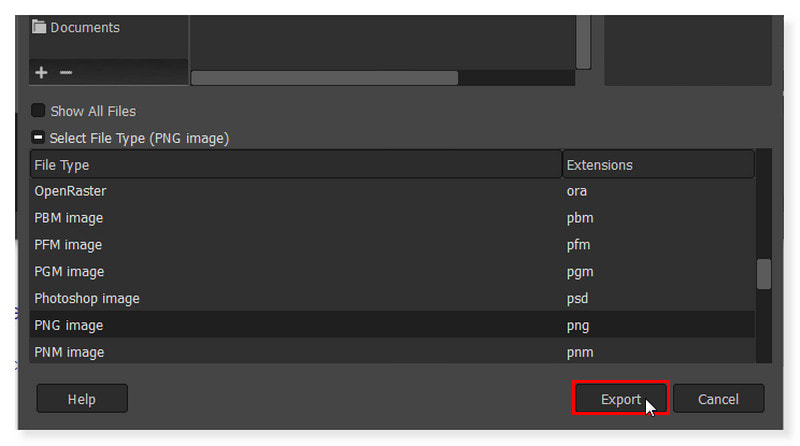
在 XnConvert 中將 SVG 轉換為 PNG
優點
- 它支援SVG檔案的批次轉換。
- 它支援多種文件格式。
- 有多種語言版本。
缺點
- 它有一個不華麗的用戶界面。
另一個可用於 Windows、Linux 和 macOS 的免費 SVG 到 PNG 轉換器是 XnConvert。您也可以使用此軟體將 SVG 影像批次轉換為 PNG 格式。其他影像格式,包括 JPG、BMP、TIFF、BMS、DCR、PCX、PIC 和 PPM,也可以使用此工具進行轉換。但是,有時您可能會同時轉換多個文件,與其他轉換器相比,該過程相對較慢,並且可能會佔用過多的 RAM 使用量。儘管如此,如果您希望使用此工具偶爾而不是大量轉換 SVG 文件,那麼這仍然是一個不錯的選擇。
步驟1。 在您的電腦上啟動該軟體。您可以將 SVG 檔案拖曳到介面中,或按一下「新增檔案」和「新增資料夾」按鈕。
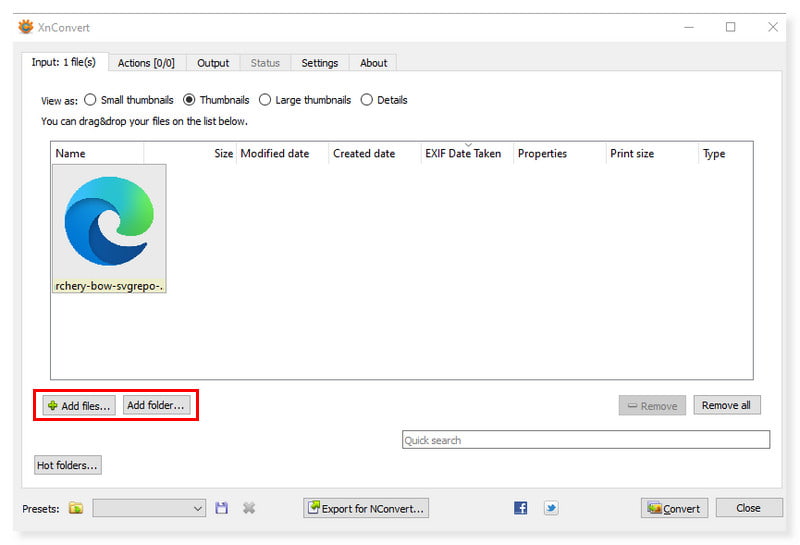
第2步。 接下來,轉到“輸出”選項卡設定輸出格式。在格式部分中,選擇 PNG 作為 SVG 檔案的輸出格式。
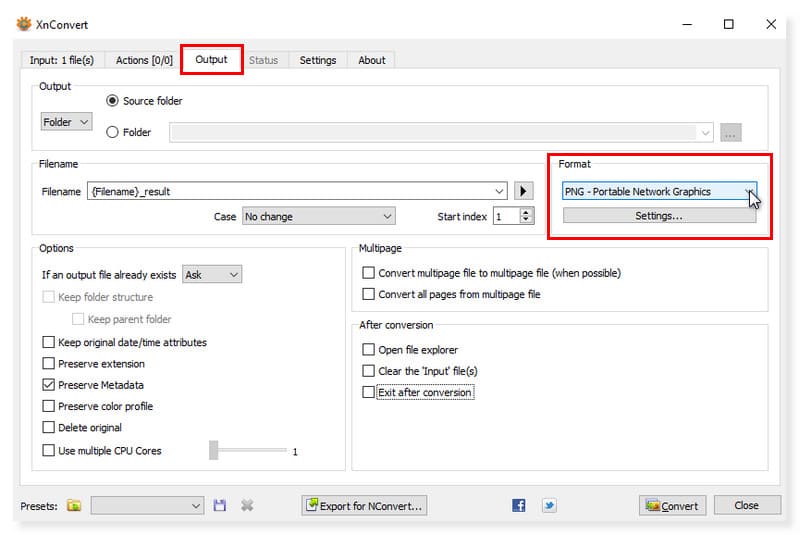
第三步 完成後,您可以透過點擊下面的「轉換」按鈕來轉換您的 SVG 檔案。就這樣!看看使用這個 SVG 到 PNG 轉換器是多麼簡單。
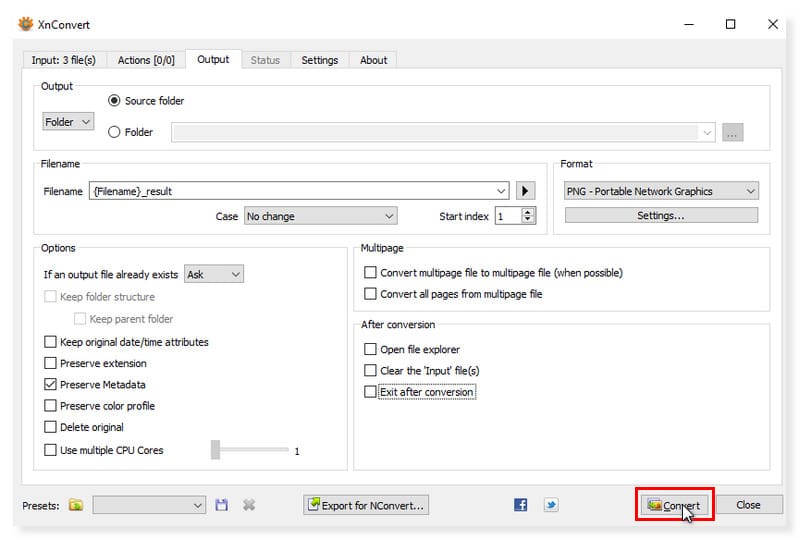
使用 Pixillion Image Converter 將 SVG 改為 PNG
優點
- 它提供了專業的使用者介面。
- 支援轉換前的影像編輯。
- 它是一個多平台 SVG 轉換器。
缺點
- 它改變了圖像的品質。
Pixillion Image Converter 是一款免費將 SVG 轉換為 PNG 的軟體。您可以新增資料夾和文件,將它們轉換為 PNG 或任何其他文件格式。批量 SVG 檔案轉換是該程式的另一個出色功能。 Pixillion Image Converter 還可以提供圖片的數據,例如其格式、大小和資料夾。此外,您還可以透過裁剪、旋轉、翻轉和調整圖像大小來編輯圖像。您也可以套用效果和浮水印。即便如此,該軟體的免費版本僅可用於非商業用途。
步驟1。 在桌面上下載並安裝 Pixillion Image Converter。啟動該工具,只需將 SVG 檔案拖放到介面中或按一下「新增檔案」標籤即可新增它們。
第2步。 透過在介面右側的選項中選擇將輸出格式設為 PNG 類型。您也可以透過點擊“轉換為檔案”下拉按鈕進行設定。
第三步 您可以在此工具中轉換多個 SVG 檔案並在轉換之前進行編輯。完成後,點擊下面的轉換按鈕。
第 4 部分:有關 SVG 和 PNG 的常見問題解答
如何將 SVG 檔案轉換為映像?
大多數圖形藝術家會使用他們喜歡的圖形設計程式匯出 SVG 檔案作為快速轉換方法。如果您的 SVG 是單幀的,請在圖像編輯器中開啟檔案。接下來,選擇匯出選項時選擇 JPG 作為檔案類型。
如何將 SVG 大小調整為 PNG?
您可以使用任何映像轉換器將 SVG 檔案大小調整為 PNG。在您選擇的映像轉換器中上傳文件,然後選擇 PNG 作為輸出格式。它會自動光柵化您的 SVG 檔案。然後,點擊轉換按鈕。
最好的免費 SVG 轉換器是什麼?
Vidmore Image Converter Online 是適用於任何作業系統的優秀網路工具。在此照片轉換器中,您的照片可以免費轉換為多種格式,包括 JPG、PNG 和 GIF。與其他影像格式轉換器相比,它允許您更改任何影像,包括 JPG/JPEG、PNG、HEIC、GIF、BMP、TIF 等。
結論
儘管 SVG 圖片為向量圖形提供了卓越的質量,但並非總是保證瀏覽器和應用程式的兼容性。因此,在這篇文章中,我們為您提供了輕鬆轉換文件的最佳方法 SVG 轉 PNG。將新轉換的 PNG 儲存為高解析度影像的輸出格式,並使用 Vidmore 免費線上影像轉換器。該工具是最好的線上圖像轉換器之一,您可以輕鬆存取和使用它來將 SVG 轉換為 PNG 檔案。


